Configure e personalize seus pipelines e estágios de negócio
Ultima atualização: Abril 19, 2024
Disponível com qualquer uma das seguintes assinaturas, salvo menção ao contrário:
|
|
Os pipelines de negócios ajudam a visualizar seu processo de vendas para prever a receita e identificar desafios de venda. Os estágios do negócio são as etapas no pipeline que sinalizam para a equipe de vendas que uma oportunidade está avançando para o ponto de fechamento.
Se você tiver acesso para Editar as configurações de propriedade, poderá criar e editar pipelines e estágios de negócio para melhor atender as necessidades da sua equipe.
Para ter uma visão geral de como configurar seu pipeline de negócios, veja o vídeo abaixo:
Criar um novo pipeline de negócios
Se sua conta tiver mais de um processo de vendas exclusivo, você poderá criar pipelines adicionais. Pipelines separados somente são recomendados se seus processos de vendas tiverem fases exclusivas que exijam pipelines diferentes. Caso contrário, você poderá usar o mesmo pipeline para vários usuários e equipes e gerenciar o acesso por meio de permissões de usuário. Por exemplo:
- Sua empresa tem um processo de vendas online direto ao consumidor com algumas fases, como No carrinho, Fechado e Perdido. Você também tem um processo de vendas por atacado que requer mais fases, como agendamento de compromissos e negociação de contratos. Nesse cenário, você deve criar pipelines separados.
- Sua empresa vende várias marcas e sua conta da HubSpot tem uma equipe para cada marca. O processo de venda de produtos para cada marca é o mesmo e você pode usar as mesmas fases para todas as vendas. Nesse cenário, não é recomendado criar pipelines separados. Em vez disso, você pode usar o mesmo pipeline e definir permissões de usuário Apenas equipe, para que cada equipe possa acessar apenas os negócios de sua marca (somente Professional e Enterprise).
Observação: somente contas do Sales Hub Starter, Professional ou Enterprise podem criar pipelines adicionais. Saiba mais sobre o número máximo de pipelines que você pode criar em sua conta da HubSpot dependendo da sua assinatura.
Para criar um novo pipeline de negócios:
- Na sua conta HubSpot, clique no ícone de configurações settings icon na barra de navegação superior.
- No menu da barra lateral esquerda, acesse Objetos > Negócios.
- Clique na guia Pipelines.
- Clique no menu suspenso Selecionar um pipeline, em seguida, selecione Criar pipeline.
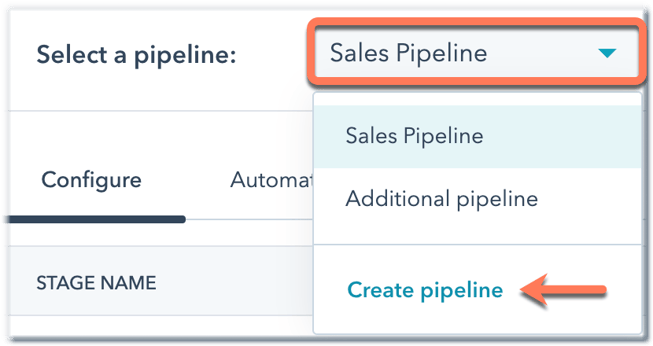
- Na caixa de diálogo, insira um nome de Pipeline e clique em Criar.
Depois de adicionar negócios ao pipeline, saiba como editá-los.
Editar ou excluir pipelines de negócios
Você também pode renomear, reordenar, gerenciar o acesso ou excluir pipelines de negócios.
Observação: se você conectar uma integração de e-commerce ao HubSpot, outro pipeline será adicionado automaticamente à sua conta, que não poderá ser modificado.
- Na sua conta HubSpot, clique no ícone de configurações settings icon na barra de navegação superior.
- No menu da barra lateral esquerda, acesse Objetos > Negócios.
- Clique na guia Pipelines.
- Clique no menu suspenso Selecionar um pipeline e selecione um pipeline.
- Clique no code ícone de código para ver o nome interno do pipeline. O nome interno é usado pelas integrações e pela API.
- À direita, clique no menu suspenso Ações e selecione uma das seguintes opções:
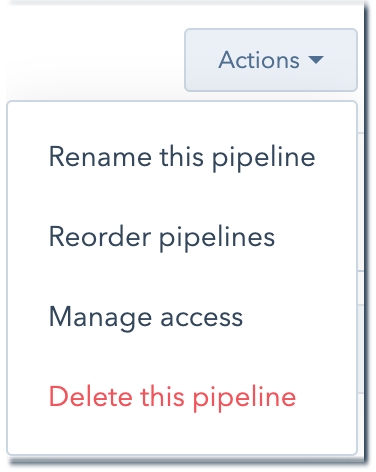
-
- Renomear este pipeline: alterar o nome do pipeline. Na caixa de diálogo, insira o novo nome e clique em Renomear.
- Reordenar pipelines: alterar a ordem dos seus pipelines. Na caixa pop-up, arraste os pipelines para movê-los para uma nova posição e clique em Salvar.
- Gerenciar acesso: gerencie quais usuários podem visualizar e editar o pipeline.
- Excluir este pipeline: exclua o pipeline. Na caixa de diálogo, clique em Excluir pipeline para confirmar. Não é possível excluir um pipeline se ele contiver negócios. Você precisará excluir ou mover os negócios para outro pipeline antes de excluí-lo.
- Clique em Personalizar visualização de quadro e cartão para selecionar as propriedades que são exibidas no quadro e nos cartões para o pipeline.
- Clique em Personalizar tags de negócio para criar e gerenciar tags codificadas por cores que categorizam os negócios (somente para Sales Hub Starter, Professional e Enterprise).
- Para personalizar as configurações de automação para o pipeline, clique na guia Automatizar.
- Para configurar regras para o pipeline, clique na guia Regras do pipeline (somente Sales Hub Professional e Enterprise).
Adicionar, editar ou excluir fases de negócio em um pipeline
Você pode usar estágios de negócios para categorizar e acompanhar o progresso dos negócios em andamento no HubSpot. Cada estágio de negócio tem uma probabilidade associada que indica a chance de fechar os negócios marcados com esse estágio de negócio. A probabilidade do estágio é usada para determinar o valor ponderado mostrado na exibição de quadro, que é calculado multiplicando o valor total em cada estágio pela probabilidade do estágio.
Por padrão, o HubSpot inclui um pipeline de vendas com sete fases de negócio: Compromisso agendado (20%), Qualificado para comprar (40%), Apresentação agendada (60%), Tomador de decisão envolvido (80%), Contrato enviado (90%), Fechado (100% ganho) e Perdido (0% perdido). Se você tiver uma conta de provedor do Marketplace de ativos, sua conta também terá um pipeline de negócios de transações do Marketplace com uma fase de Transações e negócios reembolsados.
Você também pode adicionar suas próprias fases ou editar e excluir fases existentes. Para personalizar as fases de um pipeline:- Na sua conta HubSpot, clique no ícone de configurações settings icon na barra de navegação superior.
- No menu da barra lateral esquerda, acesse Objetos > Negócios.
- Clique na guia Pipelines.
- Clique no menu suspenso Selecionar um pipeline, em seguida, selecione o pipeline para editar.
-
Para adicionar um novo estágio do negócio:
-
Nas fases de negócio existentes, clique em + Adicionar fase.
-
Insira um nome do estágio do negócio, em seguida, clique no menu suspenso da coluna Probabilidadedo negócio e selecione ou insira uma probabilidade.
-
Observação: para garantir que todos os relatórios de vendas, negócios personalizados ou relatórios de receita e ferramentas de análise de vendas processem seus negócios corretamente, certifique-se de ter, pelo menos, fases de negócios para Fechado e Perdido na Probabilidade do negócio.
- Para alterar o nome de uma fase de negócio existente, clique no nome da fase e insira um novo nome na caixa de texto.
-
Para reordenar os estágios, clique em estágio e arraste-o para uma nova posição.
- Para ver o nome interno de um estágio do negócio, passe o cursor do mouse sobre o estágio e clique no code ícone do código. O nome interno é usado pelas integrações e pela API.
-
Para excluir um estágio, passe o cursor do mouse sobre ele e clique em Excluir. Caso haja negócios na fase que você está excluindo, você precisará mover esses negócios existentes para outra fase. Para fazer isso em massa, acesse a página de índice dos negócios e em exibição de lista, edite em massa a propriedade Fase do negócio.
- Para definir quem pode editar negócios em um estágio específico, na coluna Acesso de edição, clique no menu suspenso e selecione se pretende fornecer permissões de edição a todos os usuários com acesso aos negócios ou apenas aos superadministradores (somente Professional e Enterprise).
- Para editar as propriedades mostradas quando um negócio avança para uma determinada fase, passe o cursor sobre a coluna Atualizar propriedades da fase e clique em Editar propriedades.
- Após concluir a edição, clique em Salvar na parte inferior esquerda.
Você também pode automatizar tarefas nas fases do negócio ao editar ou criar um pipeline de vendas.
Personalizar as propriedades mostradas em cada fase do negócio
Você também pode personalizar quais propriedades do negócio são apresentadas aos usuários ao mover manualmente um negócio para uma fase específica. Os usuários devem ter permissões para editar as configurações das propriedades para personalizar as propriedades de status de negócio.
- Navegue até o pipeline que deseja editar.
-
Na linha de uma fase, passe o cursor do mouse sobre a coluna Propriedades de fase condicional e clique em Editar propriedades.
-
Na caixa de diálogo, marque as caixas de seleção ao lado de quaisquer novas propriedades que queira exibir.
Observação: as propriedades com valores somente leitura (ou seja, que não são definidas pelos usuários, como as propriedades de pontuação ou cálculo) não podem ser usadas como propriedades de status de negócio e não aparecerão como opções para seleção. Saiba como incluir essas propriedades na seção Sobre este negócio em um registro.
-
Para exigir um valor para uma propriedade, marque a caixa de seleção na coluna Obrigatório (somente para Starter, Professional ou Enterprise). Quando uma propriedade é obrigatória, os usuários não podem criar um negócio nesse estágio sem inserir um valor para a propriedade.
-
Para reordenar as propriedades, clique nelas e arraste-as para uma nova posição.
- Para remover uma propriedade selecionada, clique no X ao lado dessa propriedade na coluna Propriedades selecionadas.
-
Depois de selecionar suas propriedades, clique em Avançar. As propriedades selecionadas aparecerão automaticamente ao criar um novo negócio nessa fase seguindo o processo manual ou ao mover um negócio existente para essa fase.
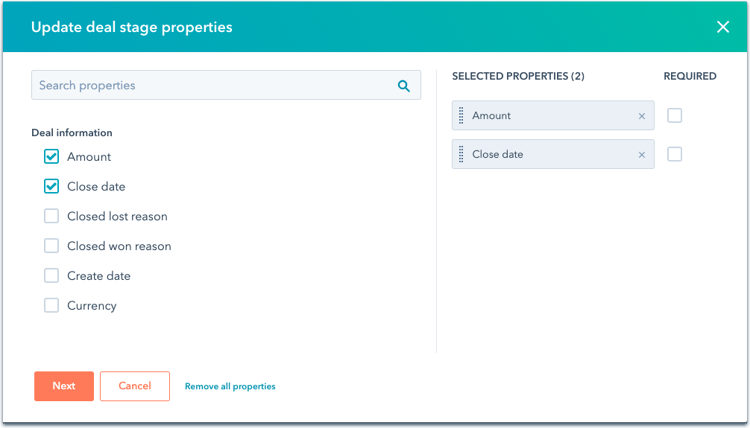
- Após concluir a edição, clique em Salvar na parte inferior esquerda.
Gerenciar o acesso aos negócios por equipe ou fase (somente para Professional e Enterprise)
Independentemente da sua assinatura do HubSpot, você pode atualizar o acesso de um usuário aos negócios. No entanto, se sua conta tiver uma assinatura do Sales Hub Professional ou Enterprise, você também poderá editar o acesso ao negócio com base na equipe de um usuário e restringir o acesso de edição para determinadas fases do negócio.
Atribuir acesso aos negócios com base na participação na equipe
Se o seu funil incluir negócios atribuídos a várias equipes, você poderá configurar o acesso aos negócios para que os usuários de uma equipe somente possam acessar negócios atribuídas a eles mesmos ou a outros membros da equipe. Isso significa que várias equipes podem compartilhar um pipeline sem afetar os negócios atribuídos a outras equipes.
- Na sua conta HubSpot, clique no ícone de configurações settings icon na barra de navegação superior.
- Na barra lateral esquerda, acesse Usuários e equipes.
- Para editar as permissões de um usuário, clique no nome do usuário na equipe desejada. Para editar as permissões de vários usuários, marque as caixas de seleção ao lado dos nomes dos usuários. Se os usuários ainda não estiverem em uma equipe, saiba como criar e adicionar usuários a uma equipe.
- Clique em Editar permissões.
- No painel direito, acesse a seção CRM.
- Na linha Negócios, defina as permissões de exibição do usuário como Apenas equipe e desmarque a caixa de seleção Não atribuído. Isso atualizará automaticamente as permissões de edição e exclusão.
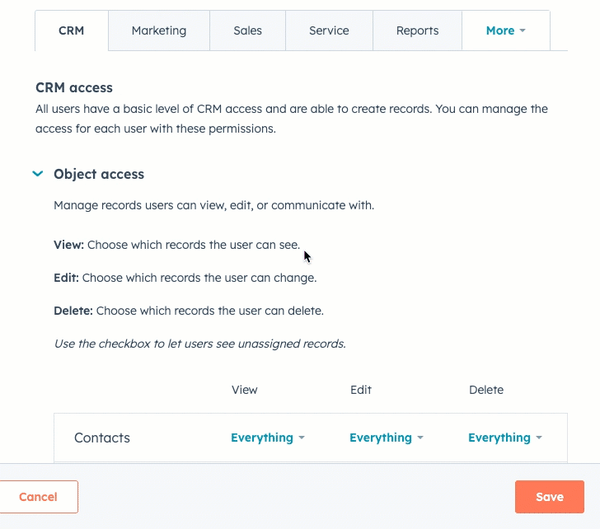
- Clique em Salvar. O(s) usuário(s) deve(m) sair e entrar novamente para que as permissões entrem em vigor.
Com essas permissões, os usuários agora somente podem exibir, editar ou excluir negócios que eles mesmos possuem ou que são de propriedade de outro usuário da equipe. Se um usuário fizer parte de várias equipes, ele poderá acessar os negócios atribuídos a qualquer uma delas.
Saiba mais sobre como editar as permissões do usuário.
Restringir o acesso de edição para fases de negócio específicas
Os superadministradores podem definir se os negócios em fases específicas podem ser editados por todos os usuários com acesso a negócios, por usuários e equipes específicos ou apenas por outros usuários com permissões de superadministrador.
Se uma fase estiver limitada a superadministradores ou usuários e equipes específicos, quando um negócio entrar nessa fase, somente esses usuários poderão editá-lo ou movê-lo para uma fase diferente. Os usuários com acesso ao negócio ainda poderão ver os registros de negócio nesse estágio, mas não poderão fazer alterações até que um administrador o transfira para um estágio editável.
Dependendo das permissões do usuário, a configuração mais restritiva terá precedência para decidir se ele pode editar os negócios em cada fase. Por exemplo:
- Se a permissão de um usuário para Editar negócios estiver definida para todos os negócios, mas ele não conseguir editar os negócios em uma fase, ele não poderá editar os negócios na fase.
- Se um usuário puder editar os negócios em uma fase, mas a permissão para Editar negócios estiver definida como "nenhum", ele não poderá editar os negócios nessa fase.
- Se um usuário puder editar os negócios em uma fase e sua permissão para Editar negócios estiver definida como apenas de propriedade ou apenas equipe, ele poderá editar os negócios na fase que ele ou sua equipe possuem, mas não poderá editar outros negócios nessa fase.
Observação: mesmo que uma fase seja limitada a administradores, espera-se o seguinte comportamento:
- Os negócios na fase ainda poderão ser editados por meio de fluxos de trabalho, da ferramenta de previsão e de solicitações de API enviadas sem um ID de usuário associado.
- As associações podem ainda ser editadas em negócios na fase se um usuário tiver acesso a outros objetos (por exemplo, um usuário adiciona o negócio como uma associação em um registro de contato, o que adiciona o contato associado ao negócio).
Para evitar que determinados usuários editem negócios por meio desses métodos, atualize as permissões deles para essas ferramentas ou objetos.
- Na sua conta HubSpot, clique no ícone de configurações settings icon na barra de navegação superior.
- No menu da barra lateral esquerda, acesse Objetos > Negócios.
- Clique na guia Pipelines.
- Clique no menu suspenso Selecionar um pipeline, em seguida, selecione o pipeline para editar.
- Clique na guia Regras do pipeline.
- Na linha Controle de acesso à edição do negócio, clique para ativar o botão para aplicar a regra.
- No painel direito, selecione as fases que terão acesso de edição limitado e, em seguida, selecione quem deve ter acesso: somente superadministradores ou usuários e equipes específicos.
- Se você selecionou usuários e equipes específicos, clique no menu suspenso Adicionar um usuário ou equipe e, em seguida, marque as caixas de seleção ao lado dos usuários e equipes que poderão editar os negócios nas fases selecionadas.
- Clique em Salvar para confirmar.
